Slik løser du feilen 'Problem med å kommunisere med Googles servere
Feil ved kommunikasjon med Googles servere Hvis du bruker en Android-enhet, har du sannsynligvis støtt på den frustrerende feilmeldingen “Problem med …
Les artikkelen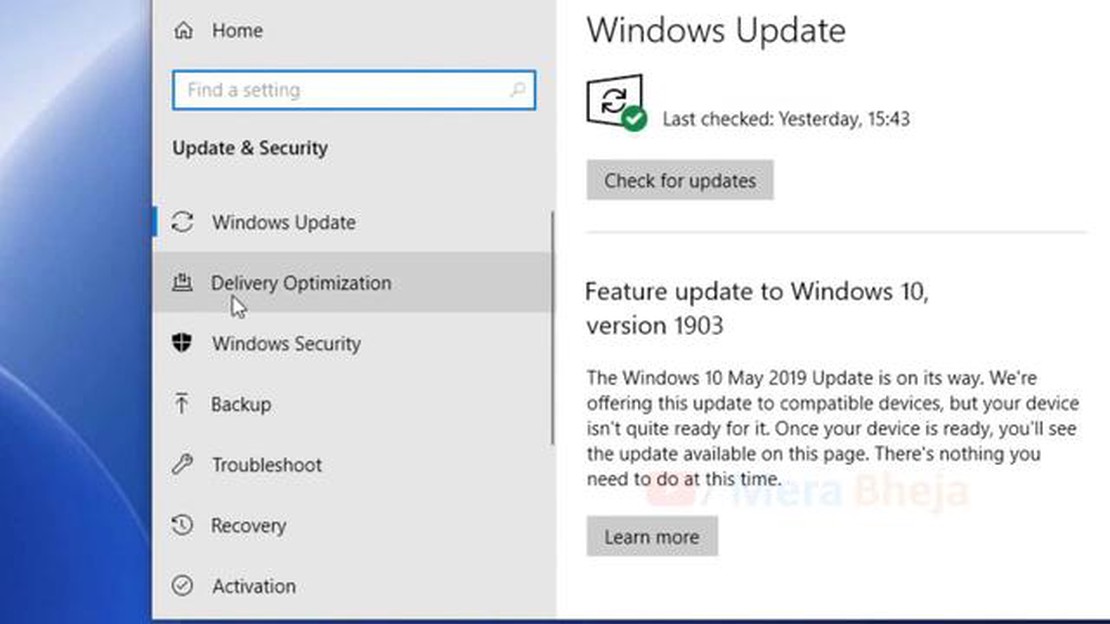
Microsoft Store, tidligere kjent som Windows Store, er en plattform der Windows-brukere kan laste ned og installere ulike applikasjoner. Noen ganger opplever man imidlertid at Microsoft Store laster sakte, noe som kan være irriterende og gjøre det vanskelig å få tilgang til de appene og spillene man trenger.
Dette problemet kan skyldes ulike faktorer, for eksempel feil nettverksinnstillinger eller problemer med systemoppdateringer. Det finnes imidlertid noen måter som kan hjelpe deg med å løse problemet og få fart på nedlastingen fra Microsoft Store.
Sjekk internettforbindelsen din. Det kan hende at nedlastingen av Microsoft Store går tregt på grunn av feil innstillinger for internettforbindelsen. Sørg for at du har en stabil og rask tilkobling. Prøv å starte ruteren på nytt eller koble datamaskinen til et annet nettverk for å forsikre deg om at problemet ikke skyldes internettleverandøren.
Tøm hurtigbuffer og midlertidige filer. Opphopning av hurtigbuffer og midlertidige filer kan gjøre Microsoft Store tregere. For å løse dette problemet åpner du Innstillinger > System > Lagring og klikker på Tøm hurtigbuffer. Dette frigjør plass og forbedrer appens ytelse.
Oppdater Windows. Noen problemer skyldes utdaterte versjoner av Windows. Sørg for at du har den nyeste tilgjengelige versjonen av operativsystemet installert. Dette gjør du ved å åpne Innstillinger > Oppdatering og sikkerhet > Windows Update og klikke på knappen “Se etter oppdateringer”. Hvis oppdateringer er tilgjengelige, installerer du dem for å løse problemet med treg lasting av Microsoft Store.
Ved å følge disse enkle tipsene kan du løse problemet med langsom innlasting av Microsoft Store og igjen få rask tilgang til de appene og spillene du ønsker. Husk også å se etter og installere oppdateringer for Microsoft Store for å sikre at appene dine er oppdaterte.
Microsoft Store er den offisielle appbutikken for Windows-operativsystemet som er utviklet av Microsoft. Den tilbyr mange apper, spill og andre digitale produkter for Windows-brukere. Noen ganger opplever imidlertid brukere at Microsoft Store laster sakte. Her er noen mulige årsaker til dette:
Hvis du har problemer med langsom lasting av Microsoft Store, anbefaler vi at du prøver å løse problemet ved å følge trinnene ovenfor. Hvis problemet vedvarer, kan du kontakte Microsoft Support for ytterligere hjelp.
Problemet med treg innlasting av Microsoft Store er ofte knyttet til utilstrekkelig hastighet på Internett-tilkoblingen. En treg tilkobling kan føre til lange forsinkelser når du laster ned apper, oppdateringer og annet innhold fra Store.
For å løse dette problemet bør du sjekke hastigheten på Internett-tilkoblingen din og iverksette tiltak for å forbedre den. Her er noen anbefalinger som kan være til hjelp:
Les også: Hvordan feilsøke og fikse Hitman 3-krasj ved oppstart på PC 2023
Hvis problemet med treg innlasting av Microsoft Store ikke er løst etter at du har fulgt disse anbefalingene, kan problemet skyldes andre faktorer, for eksempel problemer med Microsofts servere eller datamaskininnstillingene. I så fall anbefaler vi at du kontakter Microsoft Support for ytterligere hjelp.
Bufring av applikasjoner er en viktig funksjon i Microsoft Store som bidrar til raskere nedlasting og oppdatering av applikasjoner. Noen ganger kan imidlertid brukere støte på problemer med bufring, noe som kan føre til at applikasjoner lastes sakte eller ikke fungerer som de skal.
Her er noen vanlige problemer med bufring av apper i Microsoft Store og hvordan du løser dem:
Hvis en app lastes sakte eller ikke fungerer som den skal, kan problemet være relatert til appens hurtigbuffer. For å løse dette problemet kan du prøve å tømme appens hurtigbuffer. Dette gjør du ved å åpne Innstillinger fra Start-menyen og velge Apper. Finn deretter appen i listen og velg Avanserte alternativer. I delen Appinfo klikker du på knappen Tøm hurtigbuffer.
Hvis problemet med treg innlasting påvirker hele Microsoft Store og ikke bare ett program, kan problemet være relatert til Microsoft Store-hurtigbufferen. Du kan bruke kommandoen “wsreset” for å løse dette problemet. Åpne Start-menyen og skriv “wsreset” i søkefeltet. Høyreklikk på søkeresultatet “wsreset” og velg “Kjør som administrator”. Tilbakestillingen av hurtigbufferen kan ta litt tid. Når prosessen er fullført, kan du prøve å laste inn Microsoft Store igjen og se om innlastingshastigheten har blitt bedre.
Hvis Microsoft Store-applikasjonene fortsetter å lastes sakte, kan det være et problem med nettverkstilkoblingen. Kontroller at du har en stabil og rask Internett-tilkobling. Prøv å starte ruteren på nytt eller bruk en annen nettverkstilkobling. Hvis tilkoblingsproblemet vedvarer, kan du kontakte Internett-leverandøren for mer informasjon og en løsning.
Les også: Problemer med Samsung Galaxy S3-kameraet: Slik løser du problemet
Hvis du fortsatt har problemer med å laste ned eller kjøre Microsoft Store-apper, anbefaler vi at du kontakter Microsofts kundestøtte eller søker hjelp i det offisielle Microsoft Store-fellesskapet.
Hvis du opplever problemer med langsom lasting av Microsoft Store, kan en mulig løsning være å oppdatere appen til den nyeste versjonen. En utdatert versjon av Microsoft Store kan være treg og forårsake forsinkelser i innlastingen.
Følg disse enkle instruksjonene for å oppdatere Microsoft Store til den nyeste versjonen:
Etter at du har oppdatert Microsoft Store til den nyeste versjonen, bør du merke en forbedring i appens lastehastighet og ytelse. Hvis hastighetsproblemet vedvarer, kan du prøve de andre metodene som er beskrevet i artikkelen.
Oppdatering av Microsoft Store er en viktig oppgave som kan løse problemet med treg innlasting av apper. Ved å holde appene oppdatert kan du sørge for at de har de nyeste sikkerhetskravene og feilrettingene, noe som igjen kan forbedre ytelsen.
Det er mulig at problemet med langsom innlasting av Microsoft Store skyldes systemproblemer, en treg internettforbindelse eller et stort antall programmer som kjører i bakgrunnen. Du kan løse problemet ved å optimalisere datamaskinen, sjekke hastigheten på Internett-tilkoblingen og lukke unødvendige prosesser i bakgrunnen.
Det er flere ting du kan gjøre for å optimalisere datamaskinen og øke hastigheten på Microsoft Store-nedlastinger. For det første bør du tømme midlertidige filer og systembufferen for å frigjøre plass på harddisken. For det andre kan du deaktivere unødvendige tjenester og programmer som lastes inn automatisk, for å frigjøre systemressurser. Det er også verdt å sjekke at enhetsdriverne og antivirusprogrammene er tilgjengelige og oppdaterte, ettersom utdaterte versjoner kan gjøre datamaskinen tregere.
Ja, en treg internettforbindelse kan være en av årsakene til treg nedlasting fra Microsoft Store. For å få fart på nedlastingen kan du prøve å koble til et mer stabilt og raskere Wi-Fi-nettverk eller en kablet internettforbindelse. Du bør også sjekke hastigheten på Internett-tilkoblingen din ved hjelp av spesielle tjenester, og om nødvendig kontakte Internett-leverandøren for å forbedre kvaliteten på tilkoblingen.
Ja, langsom ytelse i andre programmer kan påvirke innlastingen av Microsoft Store. Hvis du har mange programmer som kjører i bakgrunnen, kan dette tappe systemet for ressurser og gjøre innlastingen av Microsoft Store tregere. Du kan løse dette problemet ved å lukke alle unødvendige programmer og prosesser i Oppgavebehandling. Det er også verdt å sjekke at enhetsdriverne er tilgjengelige og oppdaterte, da utdaterte versjoner kan forårsake ytelsesproblemer.
Feil ved kommunikasjon med Googles servere Hvis du bruker en Android-enhet, har du sannsynligvis støtt på den frustrerende feilmeldingen “Problem med …
Les artikkelenSlik løser du problemet med YouTube-varsler som ikke fungerer Hvis du er en ivrig YouTube-bruker, vet du hvor viktig varslinger kan være for å holde …
Les artikkelenApper som tinder 10 beste alternative dating apper til tinder. Datingapper har blitt utrolig populære i disse dager. Men det er ikke alle som liker …
Les artikkelenSamsung Galaxy S5-programvareoppdatering fortsetter å gjenta seg selv og andre relaterte problemer Velkommen til vår feilsøkingsguide for problemer …
Les artikkelenDe 5 beste skriverne for kunsttrykk i 2023 Når det gjelder kunsttrykk, kan den riktige skriveren utgjøre hele forskjellen. Enten du er en profesjonell …
Les artikkelenGalaxy S8 fuktighet oppdaget feil, vil ikke lade på grunn av fuktighet oppdaget feil, andre problemer Gir din Samsung Galaxy S8 deg feilen “Fuktighet …
Les artikkelen